跟大家講解下有關filezilla怎么用,相信小伙伴們對這個話題應該也很關注吧,現在就為小伙伴們說說filezilla怎么用,小編也收集到了有關filezilla怎么用的相關資料,希望大家看到了會喜歡。
filezilla的使用方法:首先下載安裝并啟動FileZilla軟件;然后將語言切換至中文;接著依次點擊“Edit-Settings-Language-Chinese”項并重啟;最后點擊“新建站點”并進行遠程連接即可。

推薦下載:《FileZilla軟件》
FileZilla是方便高效的FTP客戶端工具。
溫馨提示:
Linux主機請您將網頁上傳到 /htdocs 目錄下。此目錄是您網站的根目錄。
Windows主機直接上傳到根目錄即可。
下面以在Windows操作系統下使用FileZilla為例,Mac操作系統下的操作基本一致,可參考。
1.安裝完畢后,啟動FileZilla軟件,將語言切換至中文。點擊Edit-Settings-Language-Chinese(Simplified)(zh_CN)。重新啟動FileZilla后,點擊新建站點:單擊 文件 > 站點管理器 > 新站點 。
● 新站點,名字可任意填寫,如填寫為:新站點。
● 主機,填入主機的IP地址,如:121.XX.XX.XX 。
● 端口,填寫21 。
● 協議,選擇 FTP-文件傳輸協議 。
● 加密,選擇只使用普通FTP 。
● 登錄類型。選擇 正常 。
● 用戶,填寫主機的用戶名(主機FTP用戶名)。
● 密碼,填寫主機的FTP密碼。
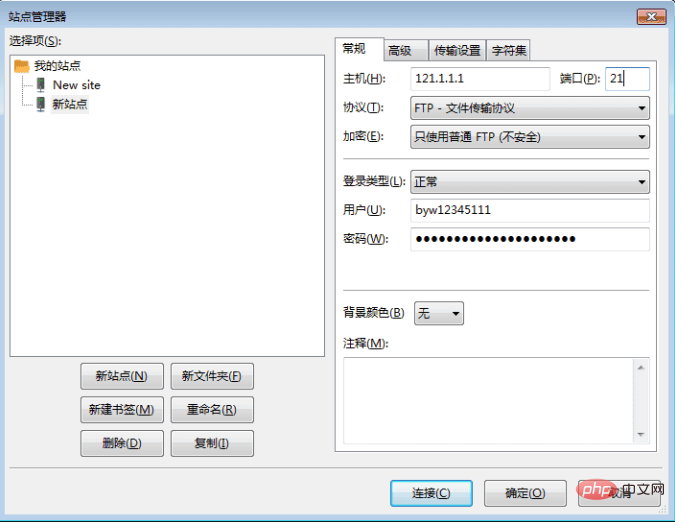
2. 連接遠程站點:單擊 連接 ,即可連接至主機目錄。界面分為以下部份:
● 上部:工具欄和消息日志 。
● 左邊:本地區域,即本地硬盤。
● 右邊:遠程區域即遠端服務器。
● 下部:傳輸隊列,從此區域可以看出隊列窗口,可以查看文件傳輸進度。
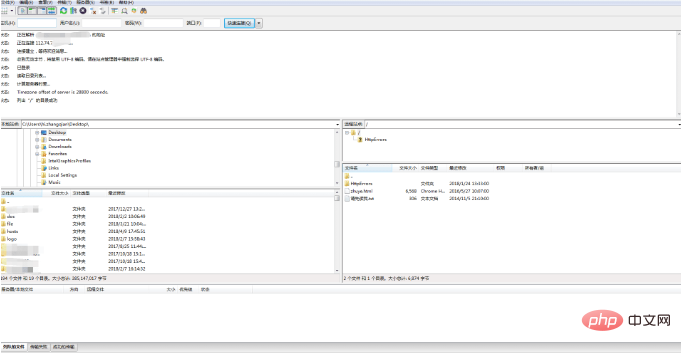
3. 顯示隱藏文件:單擊 服務器 > 強制顯示隱藏文件。
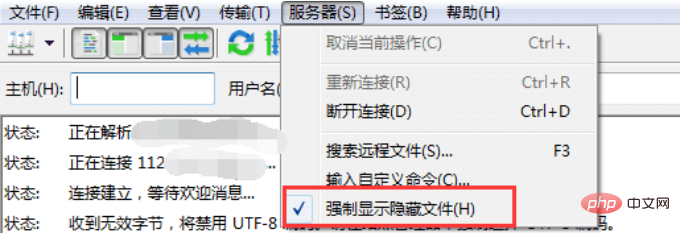
4. 相關操作:連接遠程站點在通過以下操作將網頁上傳后,使用瀏覽器訪問測試。
● 從本地區域選定要上傳的網頁或文件,雙擊或用鼠標拖至遠程區即可完成上傳工作。
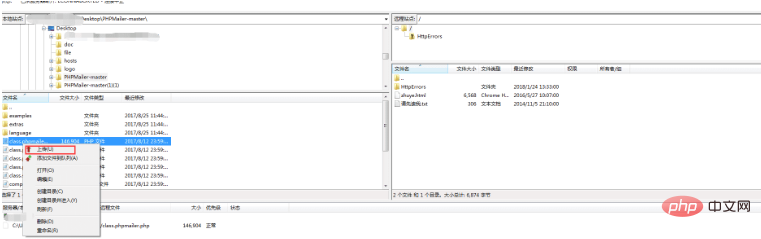
● 鼠標右鍵單擊本地站點或遠程站點上的相關文件及目錄可進行,創建新文件、刪除、重命名、移動、屬性、等操作。
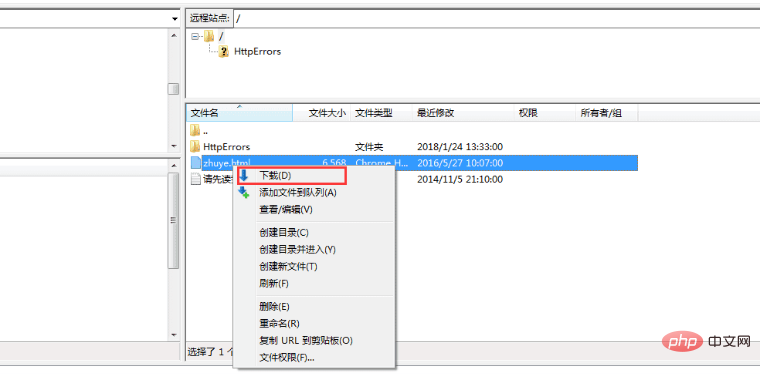
以上就是filezilla怎么用的詳細內容,更多請關注php中文網其它相關文章!
來源:php中文網